您好,登錄后才能下訂單哦!
您好,登錄后才能下訂單哦!
·首先要確保監控server的IP地址在被監控主機的SNMP白名單內,且保證中間設備未對161、162等相關SNMP端口號進行過濾。
·然后要確定cacti流量圖拿來做運維流量監控還是95計費,這個在選擇圖像模板時要用到。
·模板都是系統預制好了的,可以直接拿來用。
一、流程
添加主機-->添加數據源-->添加圖像-->加入Graph Trees
二、步驟
1、添加主機
添加主機時主機模板選擇Generic SNMP-enabled Host,Generic SNMP-enabled Host模板內關聯數據查詢模板為SNMP - Interface Statistics,SNMP Community等信息根據實際情況來填寫,最后點擊Create生成保存,稍等幾秒會在頁面左上方顯示主機SNMP信息。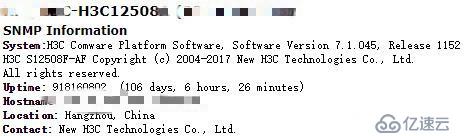
2、添加數據源
當前頁面(或者依次點擊Console-->Management-->Devices-->創建的主機名)最下方,我們在Associated Data Queries里選擇數據模板SNMP - Interface Statistics,然后點擊Sava。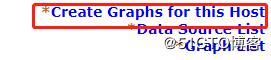
3、添加圖像
在當前頁面(或者依次點擊Console-->Management-->Devices-->創建的主機名)右上方,點擊Create Graphs for this Host,在Data Query中選擇要為其建立流量圖像的接口編號(可多選),在頁面下方Select a graph type下拉菜單中選擇相應的圖像模板(例如In/Out Bits with 95th Percentile (64-bit Counters))并點擊Create。等候5分鐘或1分鐘(根據安裝時的自定義輪詢時間)即可在Graph Management頁面中(Console-->Management)查看創建的流量圖。
如果是做運維流量監控,圖像模板建議選擇In/Out Bits (64-bit Counters)
如果是做CDN等95流量計費,圖像模板建議選擇In/Out Bits with 95th Percentile (64-bit Counters)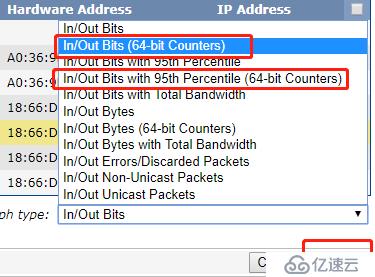
做好的效果圖在Console-->Management查看,例如下: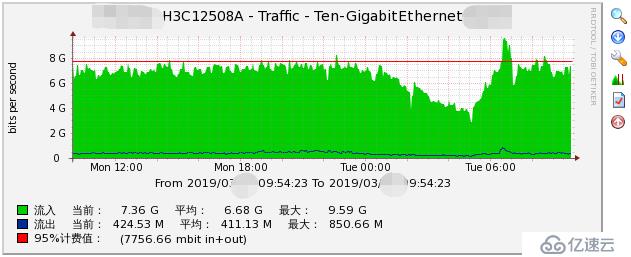
4、加入Graph Trees
首先建立加入Graph Trees,比如名字編號為“xxx”,在Graph Management頁面中(Console-->Management)選擇要加入編號為“xxx”的Graph Trees的圖像(可多選),在右下方下拉菜單中選擇Place on a tree (xxx)即可。在網頁菜單欄“garphs”中點擊相應tree編號即可查看。
免責聲明:本站發布的內容(圖片、視頻和文字)以原創、轉載和分享為主,文章觀點不代表本網站立場,如果涉及侵權請聯系站長郵箱:is@yisu.com進行舉報,并提供相關證據,一經查實,將立刻刪除涉嫌侵權內容。